Beliebte Bildschirmaufnahme-Tipps
- Wie man OBS verwendet, um Gameplay aufzunehmen: Ein einfacher Leitfaden
- Wie man Gameplay auf dem PC in Windows 8 auf 3 Arten aufzeichnet
- Wie kann man Gameplay auf einem Laptop aufzeichnen, auf 3 verschiedene Arten
- Wie man Minecraft auf dem PC auf 5 Arten aufzeichnet
- Wie man Roblox mit Stimme auf jedem Gerät aufzeichnet [4 Möglichkeiten]
Schnelle Antwort:
Sie können aufzeichnen, was auf Ihrem PC passiert ist, mit dem integrierten Spielrekorder auf Windows 10 und später: Xbox Game Bar. Es unterstützt die Aufzeichnung der letzten 15 Sekunden, 30 Sekunden, 1 Minute, 5 Minuten und 10 Minuten auf Ihrem Computer, solange Sie die Hintergrundaufzeichnungsfunktion aktiviert haben.
Wenn Sie ein Gaming-Enthusiast sind, gibt es wahrscheinlich Momente, in denen Sie vergangene Gameplay-Sitzungen auf Ihrem PC aufzeichnen möchten, um Ihre Höchstleistungen oder unterhaltsamen Momente festzuhalten. Glücklicherweise ist das Aufzeichnen dessen, was gerade auf Ihrem Computer passiert ist, keine herausfordernde Aufgabe, vorausgesetzt, dass die Aufnahmeeinstellungen ordnungsgemäß konfiguriert sind. Wenn dies ist, was Sie erreichen möchten, lesen Sie diesen Leitfaden, um zu erfahren, wie Sie auf Ihrem PC aufzeichnen können, was passiert ist.
Inhaltsverzeichnis
Wie man auf einem PC unter Windows 10 oder später aufzeichnet, was passiert ist
Stellen Sie sicher, dass Ihr Computer Windows 10 oder höher verwendet, und folgen Sie dann der Anleitung unten, um vorherige Wiedergaben auf Ihrem Computer aufzuzeichnen:
Das Werkzeug, das Sie brauchen: Xbox Game Bar
Die Xbox Game Bar ist der integrierte Bildschirmrekorder unter Windows 10 und später, der es Ihnen ermöglicht, aktuelle Momente auf Ihrem PC aufzuzeichnen. Egal, ob Sie die letzten 5 Minuten auf dem PC aufzeichnen oder die letzten 10 Minuten auf Ihrem Computer ausschneiden möchten, es wird Ihnen einen Gefallen tun.
Außerdem können Sie mit der Xbox Game Bar problemlos aufzeichnen, was auf Ihrem Computer passiert, um Bildschirmaktivitäten festzuhalten. Immer wenn Sie Gameplay auf einem PC aufzeichnen müssen, können Sie diesen vorinstallierten Bildschirmrekorder in Betracht ziehen.
Vorbereitungen, die vor der Aufnahme des Spiels getroffen werden müssen
Um aufzuzeichnen, was auf Ihrem PC passiert ist, müssen Sie die Hintergrundaufzeichnung auf Ihrem Computer aktivieren und dann die Wiedergabezeit einstellen, die Sie benötigen. Anschließend können Sie ganz einfach eine vorherige Wiedergabe über eine Verknüpfung speichern.
Um die Hintergrundaufzeichnung unter Windows einzurichten:
Schritt 1. Klicken Sie auf das Start-Menü und wählen Sie Einstellungen.
Schritt 2. Wählen Sie Gaming und wählen Sie Captures.
Schritt 3. Schalten Sie Hintergrundaufnahme ein und wählen Sie die benötigte Zeit aus, einschließlich 15 Sekunden, 30 Sekunden, 1 Minute, 5 Minuten und 10 Minuten.
Schritt 4. Gehen Sie zum Abschnitt Aufgezeichnetes Video, um die Video-Bildrate und die Video-Qualität auszuwählen, die Sie benötigen.
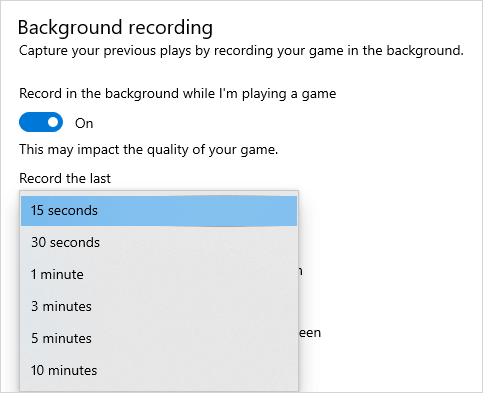
Aufzeichnen, was im Spiel auf dem PC passiert ist
Nachdem Sie die Spiel-Aufnahme eingerichtet haben, können Sie nun den einfachen Schritten unten folgen, um aufzuzeichnen, was gerade auf Ihrem Computer passiert ist:
Schritt 1. Stellen Sie sicher, dass Ihr Spiel-Fenster derzeit aktiv ist.
Schritt 2. Drücken Sie Windows-Alt-G, um das vergangene Gameplay auf Ihrem Computer zu speichern.
Schritt 3. Gehe zum Xbox Game Bar (Windows-R) > Widget-Menü > Galerie, um das Gameplay zu überprüfen.
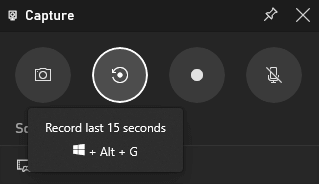
Zusammenfassung
Auch wenn es praktisch ist, Spielclips auf einem PC mit der Xbox Game Bar aufzunehmen, unterstützt sie keine Webcam-Aufzeichnung. Das bedeutet, dass es nicht hilft, wenn du dich selbst beim Spielen eines Spiels aufnehmen möchtest.
Neben der Xbox Game Bar stehen Ihnen auch andere Tools zur Verfügung, um auf dem PC aufzuzeichnen, was gerade passiert ist, darunter NVIDIA ShadowPlay und OBS Studio. Wenn Sie an diesen Tools interessiert sind, überprüfen Sie den Leitfaden zum Aufzeichnen der letzten 30 Sekunden auf dem PC für weitere Details.
Über den Autor
Verwandte Artikel
-
Wie man Gameplay auf PC Windows 10 aufzeichnet | Super einfach
Überprüfen Sie die einfachen Tipps in diesem Leitfaden und Sie werden wissen, wie Sie Gameplay auf einem PC unter Windows mit verschiedenen Spielrekordern aufzeichnen können.
Myra Xian Aktualisiert am -
Wie man Roblox mit Stimme auf jedem Gerät aufzeichnet [4 Möglichkeiten]
Wenn Sie sich fragen, wie Sie Roblox mit Stimme auf Ihrem Telefon, iPad oder PC aufnehmen können, überprüfen Sie diese Anleitung und Sie werden die einfachen Lösungen kennen.
Myra Xian Aktualisiert am -
Wie man Black Myth: Wukong auf Stream, PS und mehr aufzeichnet
Lerne, wie du atemberaubende Gameplay-Momente aus Black Myth: Wukong auf deinen Lieblingsplattformen, einschließlich Steam, PS5 und mehr, aufzeichnen kannst.
Myra Xian Aktualisiert am

